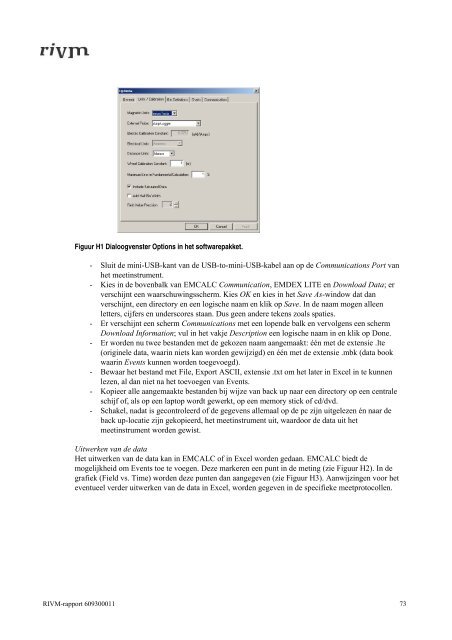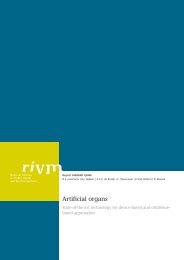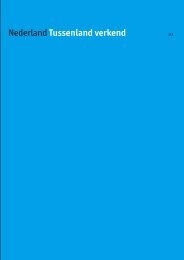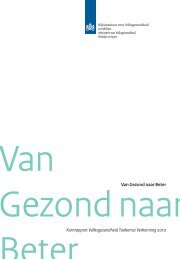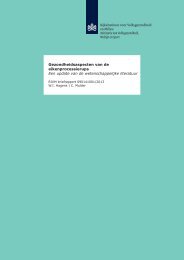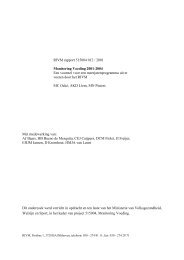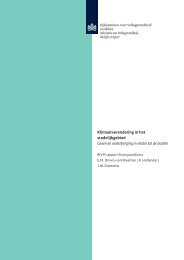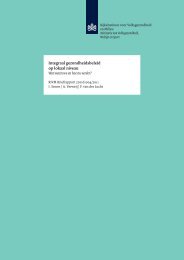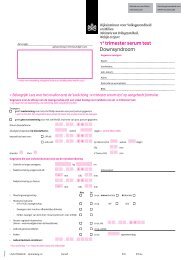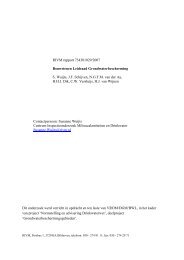magnetische velden bij verschillende bronnen - Rivm
magnetische velden bij verschillende bronnen - Rivm
magnetische velden bij verschillende bronnen - Rivm
Create successful ePaper yourself
Turn your PDF publications into a flip-book with our unique Google optimized e-Paper software.
Figuur H1 Dialoogvenster Options in het softwarepakket.<br />
- Sluit de mini-USB-kant van de USB-to-mini-USB-kabel aan op de Communications Port van<br />
het meetinstrument.<br />
- Kies in de bovenbalk van EMCALC Communication, EMDEX LITE en Download Data; er<br />
verschijnt een waarschuwingsscherm. Kies OK en kies in het Save As-window dat dan<br />
verschijnt, een directory en een logische naam en klik op Save. In de naam mogen alleen<br />
letters, cijfers en underscores staan. Dus geen andere tekens zoals spaties.<br />
- Er verschijnt een scherm Communications met een lopende balk en vervolgens een scherm<br />
Download Information; vul in het vakje Description een logische naam in en klik op Done.<br />
- Er worden nu twee bestanden met de gekozen naam aangemaakt: één met de extensie .lte<br />
(originele data, waarin niets kan worden gewijzigd) en één met de extensie .mbk (data book<br />
waarin Events kunnen worden toegevoegd).<br />
- Bewaar het bestand met File, Export ASCII, extensie .txt om het later in Excel in te kunnen<br />
lezen, al dan niet na het toevoegen van Events.<br />
- Kopieer alle aangemaakte bestanden <strong>bij</strong> wijze van back up naar een directory op een centrale<br />
schijf of, als op een laptop wordt gewerkt, op een memory stick of cd/dvd.<br />
- Schakel, nadat is gecontroleerd of de gegevens allemaal op de pc zijn uitgelezen én naar de<br />
back up-locatie zijn gekopieerd, het meetinstrument uit, waardoor de data uit het<br />
meetinstrument worden gewist.<br />
Uitwerken van de data<br />
Het uitwerken van de data kan in EMCALC of in Excel worden gedaan. EMCALC biedt de<br />
mogelijkheid om Events toe te voegen. Deze markeren een punt in de meting (zie Figuur H2). In de<br />
grafiek (Field vs. Time) worden deze punten dan aangegeven (zie Figuur H3). Aanwijzingen voor het<br />
eventueel verder uitwerken van de data in Excel, worden gegeven in de specifieke meetprotocollen.<br />
RIVM-rapport 609300011 73